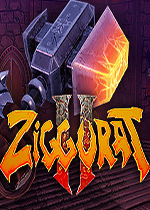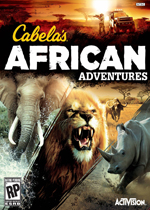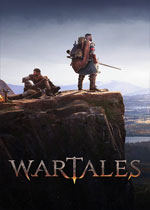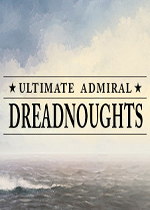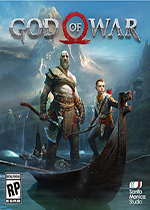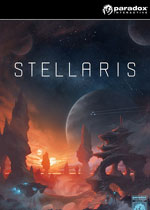护眼色怎么设置 护眼色设置参数RGB 护眼自定义颜色
作者:075玩 来源:互联网 2023-08-28 13:40:09
电脑是我们现在工作天天都会使用到的,经常使用电脑的用户们,时间久了眼睛也会非常的疲劳,那么给电脑设置一个护眼色也是很有必要的,能够减少一点对眼睛的伤害,很多朋友不知道护眼色怎么设置,接下来小编给大家带来护眼色设置方法和参数RGB。
护眼色怎么设置
方法一
1、这一种方法就是最近才发现的,如果你电脑上安装了qq电脑管家的话,可以直接设置的,具体的方法是打开电脑管家程序,在右面能看到一个健康小助手的按钮,点击启动护眼配色就ok了。
2、下面说下传统的改法,在桌面空白处,单击右键,点击属性,外观选项选择高级,项目选择(窗口)。
3、颜色选择其他,改下数值调改为:85,饱和度:125。亮度:205,更改为数值,添加到自定义,然后在自定义颜色中选择添加的那个颜色,确定就ok了。

方法二
1、首先,我们设置桌面的背景色,在桌面上右击,选择"个性化"。弹出的窗口中,往下拉滚动条,选择"桌面背景",弹出的对话框中,往下拉滚动条,选择"其他",弹出的颜色面版中,在右边的颜色框照着这三字数字填写进去,然后点击确定返回,此时桌面背景色设置成功。现在我们来设置软件窗口的背景色,我们点击"窗口颜色"。
2、在红框的空白处点击一下鼠标(你没看错就是在红框的地方点击一下鼠标,因为我们要设置软件窗体的背景色)。

方法三
把窗口设成绿色之后再来把IE的网页背景也变成养眼的绿色吧。
打开IE,点击工具—Internet选项—辅助功能,勾选第一个“不使用网页中指定的颜色”,然后点“确定” (OK)-确定……退出。(不过这样设置后就看不到原来网页的色彩了,觉得不好看,又给取消了!)。
护眼色设置参数RGB
1、绿豆沙 #C7EDCC RGB(199, 237, 204)
2、银河白 #FFFFFF RGB(255, 255, 255)
3、杏仁黄 #FAF9DE RGB(250, 249, 222)
4、秋叶褐 #FFF2E2 RGB(255, 242, 226)
5、胭脂红 #FDE6E0 RGB(253, 230, 224)
6、海天蓝 #DCE2F1 RGB(220, 226, 241)
7、葛巾紫 #E9EBFE RGB(233, 235, 254)
8、极光灰 #EAEAEF RGB(234, 234, 239)
9、青草绿 #E3EDCD RGB(227, 237, 205)
10、电脑管家 #CCE8CF RGB(204, 232, 207)
11、WPS护眼色 #6E7B6C RGB(110, 123, 108)

以上就是护眼色怎么设置,护眼色设置参数RGB的全部内容了,希望对各位小伙伴有所帮助。
- 护眼色怎么设置 护眼色设置参数RGB 护眼自定义颜色
- 小米移动电源2发布:10000mAh聚合物双向快充/79元 小米移动电源2 快充
- 小米手环4怎么开机 小米手环4使用方法 小米手环4怎样开机教程
- Win10无法设置移动热点怎么解决 Windows10无法设置移动热点
- apple Watch苹果手表表带怎么更换 如何换apple watch表带
- 党员e家如何注册 党员e家是不是只有党员才能注册
- 教你三招 网络机顶盒、智能电视免费看凤凰台外国台 什么网络机顶盒可以收看港澳台电视
- Win10默认输入法怎么设置 win10默认输入法怎么设置快捷键
- 海信智能电视内存不足怎么办 海信智能电视机内存不足怎么办?
- 怎么才能彻底卸载干净office 卸载软件怎么才能卸载干净
- 本类推荐
- 本类排行
- 1护眼色怎么设置 护眼色设置参数RGB 护眼自定义颜色
- 2小米移动电源2发布:10000mAh聚合物双向快充/79元 小米移动电源2 快充
- 3小米手环4怎么开机 小米手环4使用方法 小米手环4怎样开机教程
- 4Win10无法设置移动热点怎么解决 Windows10无法设置移动热点
- 5apple Watch苹果手表表带怎么更换 如何换apple watch表带
- 6党员e家如何注册 党员e家是不是只有党员才能注册
- 7教你三招 网络机顶盒、智能电视免费看凤凰台外国台 什么网络机顶盒可以收看港澳台电视
- 8Win10默认输入法怎么设置 win10默认输入法怎么设置快捷键
- 9海信智能电视内存不足怎么办 海信智能电视机内存不足怎么办?
- 10怎么才能彻底卸载干净office 卸载软件怎么才能卸载干净
- 热门软件
- 热门标签








 萌侠挂机(无限盲盒)巴兔iPhone/iPad版
萌侠挂机(无限盲盒)巴兔iPhone/iPad版 新塔防三国-全民塔防(福利版)巴兔安卓折扣版
新塔防三国-全民塔防(福利版)巴兔安卓折扣版 皓月屠龙(超速切割无限刀)巴兔iPhone/iPad版
皓月屠龙(超速切割无限刀)巴兔iPhone/iPad版 异次元主公(SR战姬全免)巴兔iPhone/iPad版
异次元主公(SR战姬全免)巴兔iPhone/iPad版 火柴人归来(送兔年天空套)巴兔安卓版
火柴人归来(送兔年天空套)巴兔安卓版 大战国(魂环打金大乱斗)巴兔安卓版
大战国(魂环打金大乱斗)巴兔安卓版 世界异化之后(感性大嫂在线刷充)巴兔安卓版
世界异化之后(感性大嫂在线刷充)巴兔安卓版 云上城之歌(勇者之城)巴兔安卓折扣版
云上城之歌(勇者之城)巴兔安卓折扣版 武动六界(专属定制高返版)巴兔安卓折扣版
武动六界(专属定制高返版)巴兔安卓折扣版 主公带我飞(打金送10万真充)巴兔安卓版
主公带我飞(打金送10万真充)巴兔安卓版 龙神之光(UR全免刷充)巴兔安卓版
龙神之光(UR全免刷充)巴兔安卓版 风起苍岚(GM狂飙星环赞助)巴兔安卓版
风起苍岚(GM狂飙星环赞助)巴兔安卓版 仙灵修真(GM刷充1元神装)巴兔安卓版
仙灵修真(GM刷充1元神装)巴兔安卓版 绝地枪王(内玩8888高返版)巴兔iPhone/iPad版
绝地枪王(内玩8888高返版)巴兔iPhone/iPad版 火柴人归来(送兔年天空套)巴兔iPhone/iPad版
火柴人归来(送兔年天空套)巴兔iPhone/iPad版 世界异化之后(感性大嫂在线刷充)巴兔iPhone/iPad版
世界异化之后(感性大嫂在线刷充)巴兔iPhone/iPad版 大战国(魂环打金大乱斗)巴兔iPhone/iPad版
大战国(魂环打金大乱斗)巴兔iPhone/iPad版 主公带我飞(打金送10万真充)巴兔iPhone/iPad版
主公带我飞(打金送10万真充)巴兔iPhone/iPad版